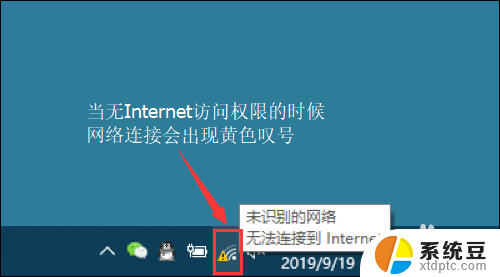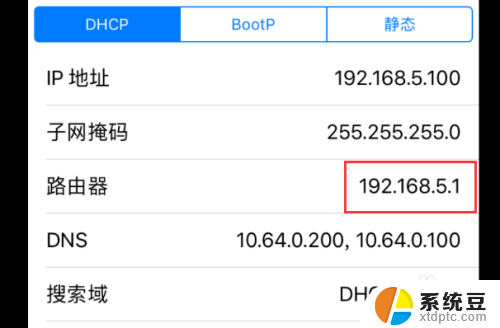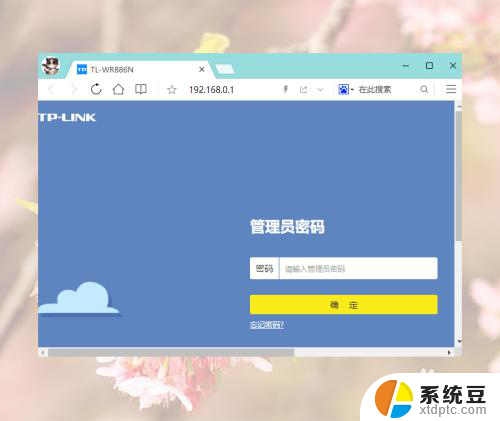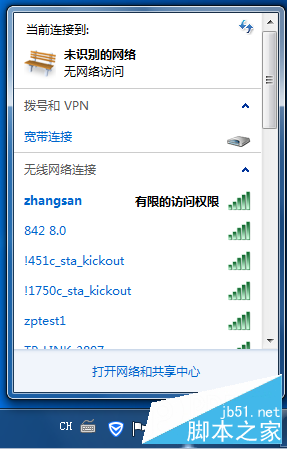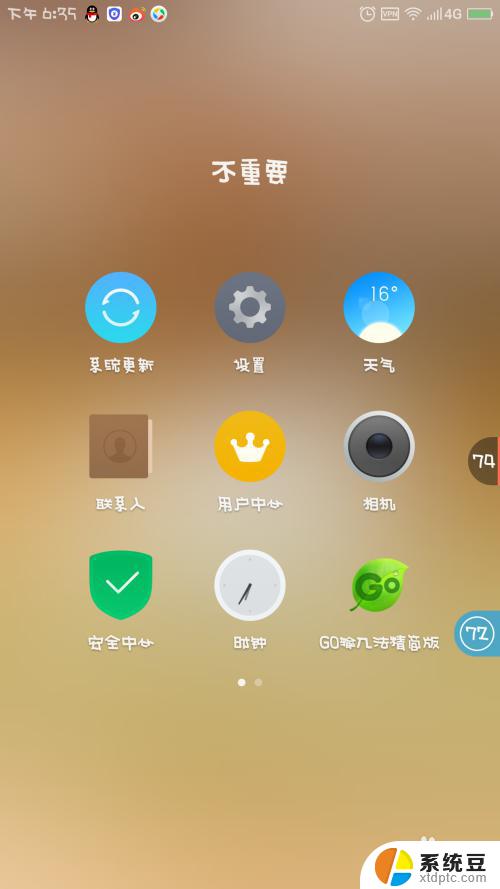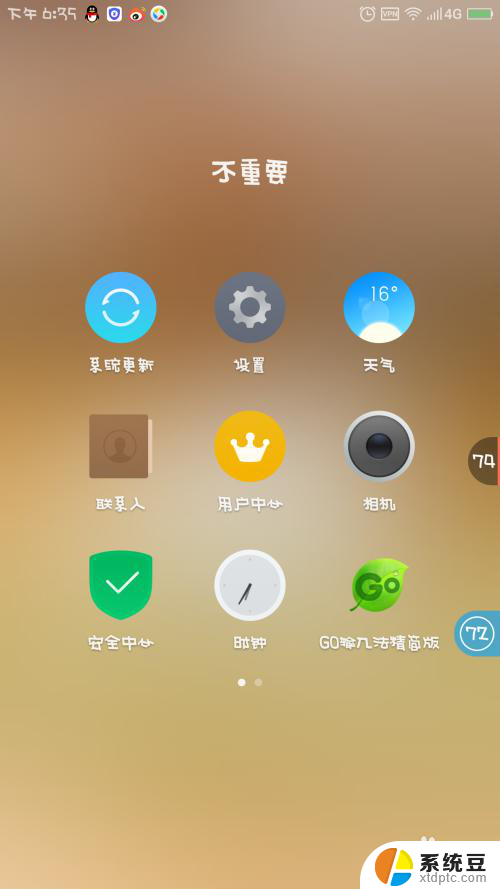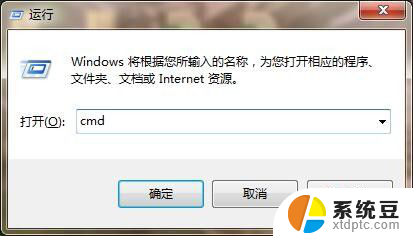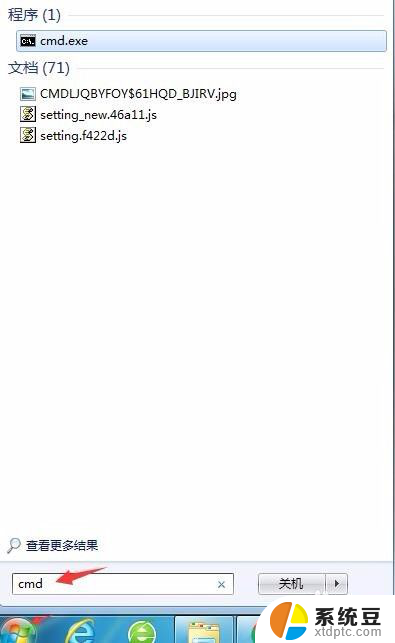wifi网络无法访问 笔记本连接无线网络但无法访问Internet怎么解决
更新时间:2024-04-02 16:43:06作者:xtang
许多用户反映他们的笔记本连接上了无线网络,但却无法访问互联网,这种情况通常是由于wifi网络出现故障或设置问题所致。要解决这个问题,可以尝试重新启动路由器、检查网络设置、更新驱动程序或重置网络配置等方法来排除故障。希望这些方法能够帮助大家顺利解决无法访问互联网的问题。
方法如下:
1.打开电脑Windows设置窗口中单击网络和Internet选项。
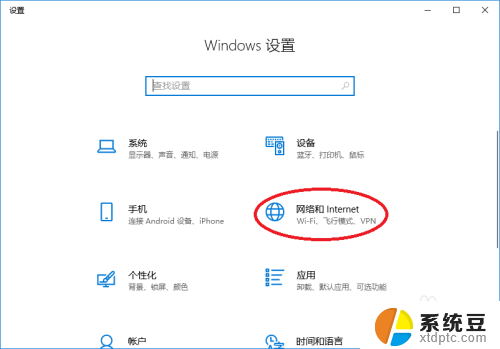
2.打开网络和Internet的窗口界面中单击更改适配器选项。
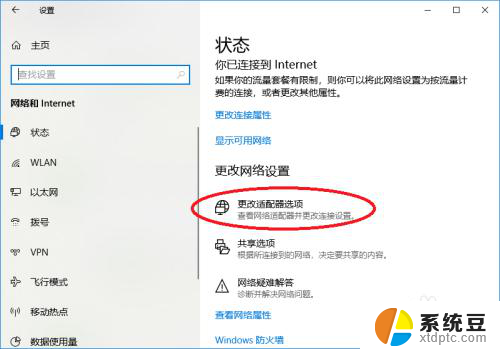
3.打开网络连接窗口选项中选中网适配器后再单击鼠标右键可打开选项中单击属性。
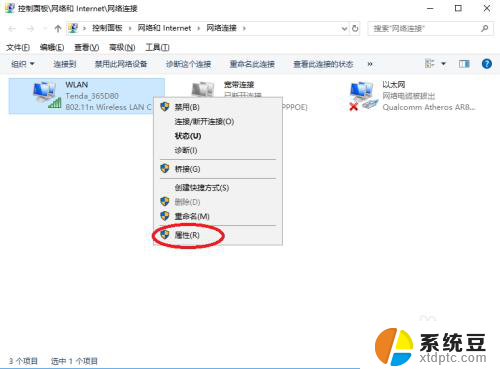
4.打开WlAN对话框中选择网络选项卡后在此连接使用下列项目列表中单击Internet协议版本4选项。
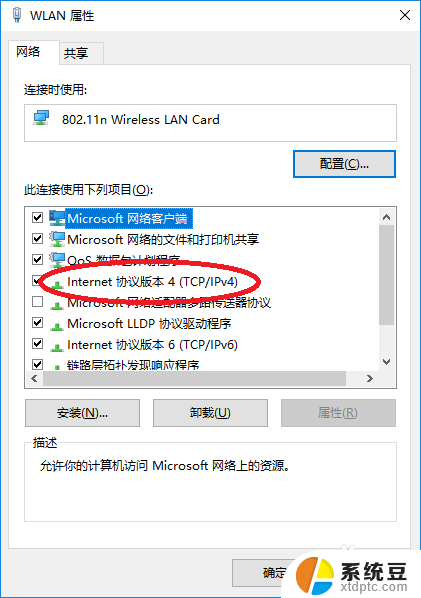
5.打开Internet协议版本4的属性对话框中选择常规选项卡中都选择自动获取IP地址选项。
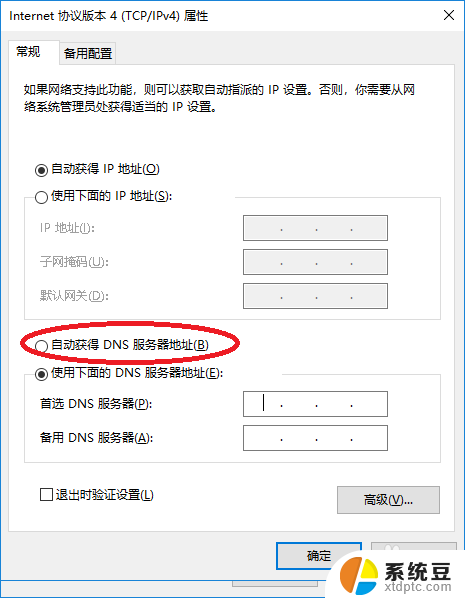
6.然后在对话框中单击确定按钮,如果怎么生效的话可重启电脑。
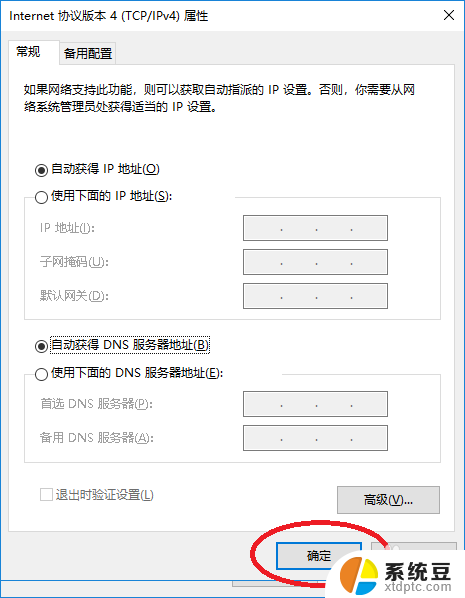
以上是有关无法访问WiFi网络的全部内容,如果您遇到此问题,可以按照以上方法来解决,希望这对大家有所帮助。